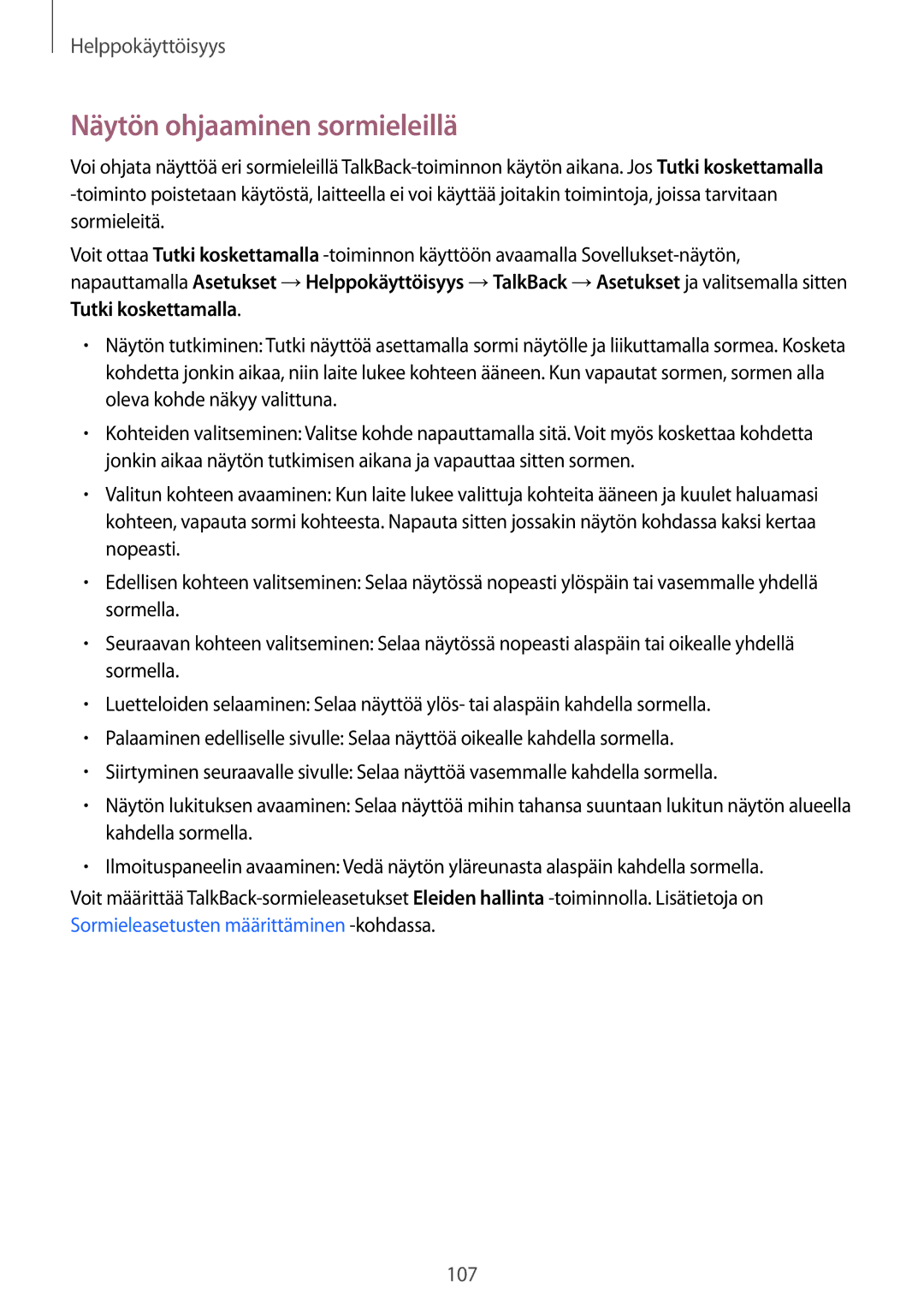Helppokäyttöisyys
Näytön ohjaaminen sormieleillä
Voi ohjata näyttöä eri sormieleillä
Voit ottaa Tutki koskettamalla
•Näytön tutkiminen: Tutki näyttöä asettamalla sormi näytölle ja liikuttamalla sormea. Kosketa kohdetta jonkin aikaa, niin laite lukee kohteen ääneen. Kun vapautat sormen, sormen alla oleva kohde näkyy valittuna.
•Kohteiden valitseminen: Valitse kohde napauttamalla sitä. Voit myös koskettaa kohdetta jonkin aikaa näytön tutkimisen aikana ja vapauttaa sitten sormen.
•Valitun kohteen avaaminen: Kun laite lukee valittuja kohteita ääneen ja kuulet haluamasi kohteen, vapauta sormi kohteesta. Napauta sitten jossakin näytön kohdassa kaksi kertaa nopeasti.
•Edellisen kohteen valitseminen: Selaa näytössä nopeasti ylöspäin tai vasemmalle yhdellä sormella.
•Seuraavan kohteen valitseminen: Selaa näytössä nopeasti alaspäin tai oikealle yhdellä sormella.
•Luetteloiden selaaminen: Selaa näyttöä ylös- tai alaspäin kahdella sormella.
•Palaaminen edelliselle sivulle: Selaa näyttöä oikealle kahdella sormella.
•Siirtyminen seuraavalle sivulle: Selaa näyttöä vasemmalle kahdella sormella.
•Näytön lukituksen avaaminen: Selaa näyttöä mihin tahansa suuntaan lukitun näytön alueella kahdella sormella.
•Ilmoituspaneelin avaaminen: Vedä näytön yläreunasta alaspäin kahdella sormella.
Voit määrittää
107